 惠普1020打印机驱动官方版是一款由惠普官方专为惠普1020plus激光打印机推出的使用驱动,惠普1020打印机驱动支持32/64位Win
XP/2003/Vista/Win 7/Win 8操作系统,推荐购买HP LaserJet 1020
Plus打印机的朋友备上这款驱动。本站提供惠普1020打印机驱动免费下载。
惠普1020打印机驱动官方版是一款由惠普官方专为惠普1020plus激光打印机推出的使用驱动,惠普1020打印机驱动支持32/64位Win
XP/2003/Vista/Win 7/Win 8操作系统,推荐购买HP LaserJet 1020
Plus打印机的朋友备上这款驱动。本站提供惠普1020打印机驱动免费下载。

相关链接
| 相关软件 | 版本说明 | 下载地址 |
|---|---|---|
|
惠普p1106打印机驱动程序 |
官方版 |
查看 |
|
惠普m1136驱动 |
官方版 |
查看 |
|
惠普p1007驱动 |
免费版 |
查看 |
|
惠普hp m126a打印机驱动 |
最新版 |
查看 |
基本介绍
1020plus激光打印机出厂随机安装hp1020打印机驱动,若打印机缺少hp1020打印机驱动需要手动安装这款驱动,安装过程快捷方便,可以轻松帮你通过电脑来快速打印内容。
惠普1020打印机是一款定位于个人和SOHO用户的A4幅面黑白激光打印机。它秉承了惠普打印机在商业应用上的特点,产品设计稳重大方,操作简便。
安装教程
第一步:启动打印机安装程序,阅读许可协议并选择【我接受许可协议的条款】,点击【下一步】。
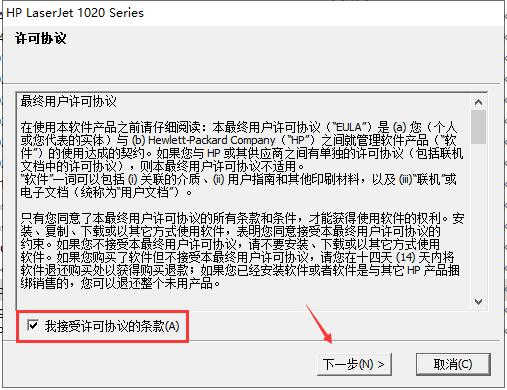
第二步:程序正在安装。
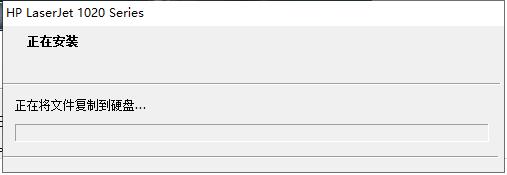
第三步:驱动安装到一定阶段时会弹出连接设备的提示窗口,这时打开惠普 LaserJet 1020 打印机背后的电源开关。
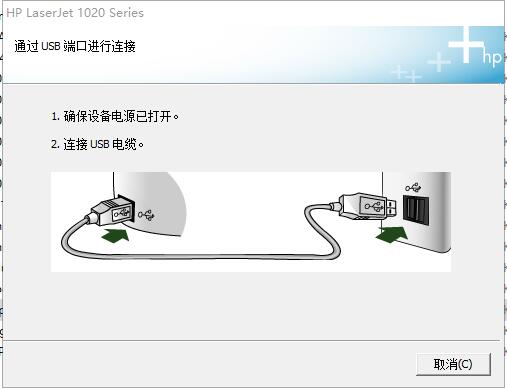
第四步:几乎是同时Windows 任务栏会出现“正在安装设备驱动程序软件”的提示气球。这时,我们需要做的,只有等待。
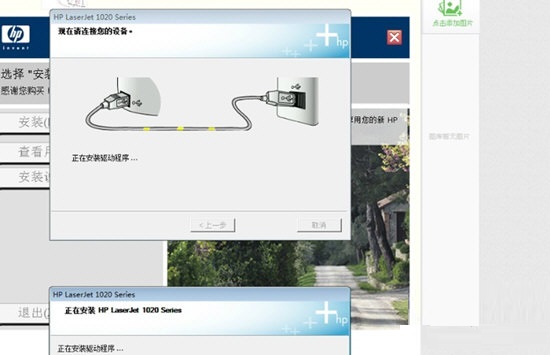
第五步:驱动安装完成,屏幕上会出现“恭喜!软件安装已完成”的提示窗口,并在“打印测试页”和“注册产品”两个选项上打了对勾。点击完成,惠普 LaserJet 1020 打印机发出工作的声音;很快,一张打印测试页就出现在打印机顶部的出纸托盘中。至此,惠普 LaserJet 1020 打印机在 Windows 环境的安装宣告完成。
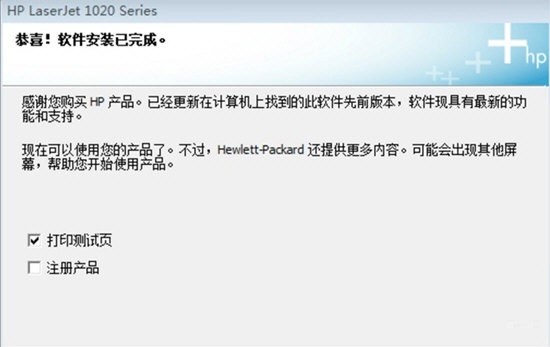
常见问题
一、如何添加HP LaserJet 1020 plus 打印机?
1、电脑添加连接 HP惠普LaserJet 1020 Plus打印机,你可以点击开始菜单选择控制面板然后打开,接着在控制面板中找到“设备和打印机”选项,点击打开;
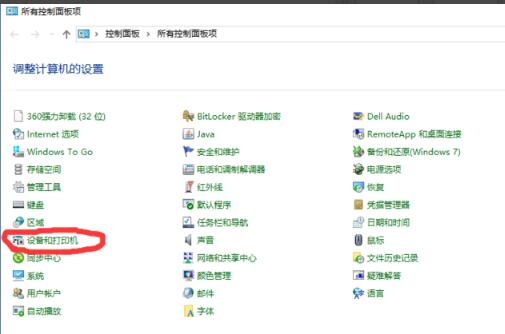
2、接着打开“设备和打印机”面板,在这里你点击“选择添加打印机”按钮;
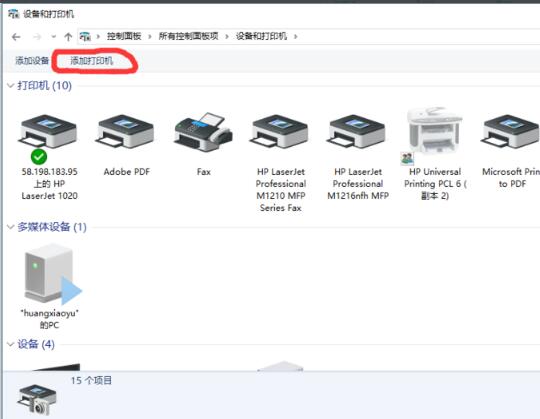
3、然后让电脑搜索打印机,如果找不到,点击下方我所需的打印机未列出;
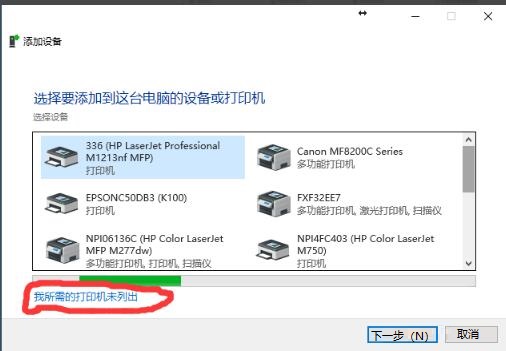
4、选择按名称添加打印机,输入连接打印机的电脑和打印机类型,IP账号在连接打印机的电脑中点击运行,输入cmd,确定后输入ipconfig
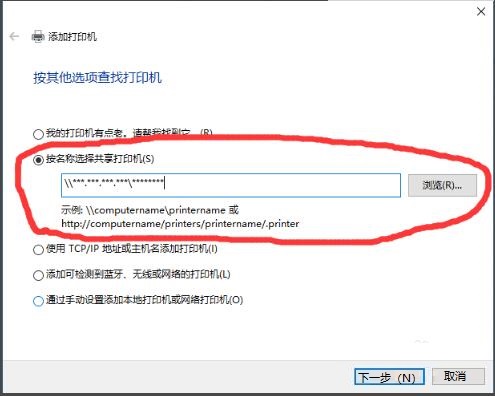
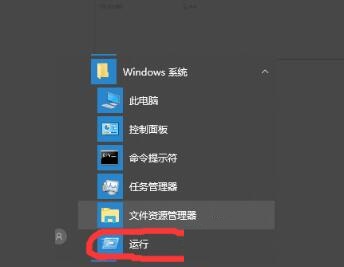
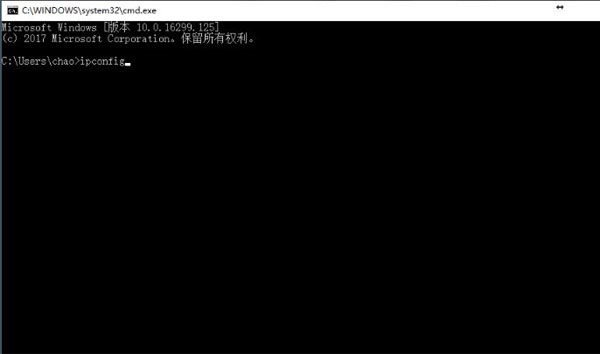
5、输入好IP地址号和打印机设备号后点击下一步按照提示操作就可以了。
二、惠普hp1020打印机驱动驱动安装失败?
您这款1020,安装驱动失败建议先卸载,接着建议您安装驱动前将计算机重新启动,然后在不打开任何软件的情况下,关闭计算机中的杀毒软件和防火墙,在安装之前请勿链接USB数据线,然后开始安装驱动。
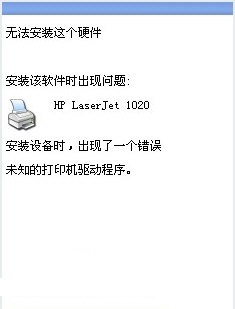
三、hp1020打印机不能打印怎么办?
状况如下:打印机红灯闪一会儿,灭掉,之后不能打印。有时又是好的,第二天又不行。接在其它的电脑又一切正常。
确认如下状况:有文档没有被暂停;打印机》属性》端口,端口正常指向“USB”
解决方法:
1、删除“设备管理器《通用串行总线控制器》USB Printing Support”
2、拔掉打印机数据线
3、重启如下服务:Print Spooler 和 Sever
4、重新接上数据线
5、重新安装打印机

 惠普m1136驱动程序 v5.0
惠普m1136驱动程序 v5.0
 惠普p1106打印机驱动程序 官方版v1601
惠普p1106打印机驱动程序 官方版v1601
 惠普p1007驱动 免费版
惠普p1007驱动 免费版
 联想M7400打印机驱动 官方版
联想M7400打印机驱动 官方版
 Epson LQ-630K打印机驱动 官方最新版
Epson LQ-630K打印机驱动 官方最新版
 hp1005打印机驱动 最新版
hp1005打印机驱动 最新版







































